Este artículo trata sobre los navegadores que siguen utilizando MyDrive Connect para actualizar los mapas, cambiarlos o instalar nuevos.
Para los navegadores más recientes que utilizan Wi-Fi®, haga clic aquí: Actualización del navegador mediante Wi-Fi .
- Asegúrese de que tiene instalado MyDrive Connect en el ordenador.
- Conecte el navegador al ordenador e inicie MyDrive Connect.
- Inicie sesión en su cuenta de TomTom si se le solicita y espere a que su navegador esté encendido.
Una vez que el navegador esté conectado, MyDrive Connect comprobará si hay actualizaciones disponibles y sincronizará cualquier cambio de su navegador. - Haga clic en Ver actualizaciones para gestionar el contenido.
Nota : Si hay una actualización de software disponible, debe instalarla primero. Ya se ha seleccionado y aparece en la parte superior de la lista, así que solo hay que hacer clic en Actualizar seleccionados para instalarla. - Para descargar e instalar actualizaciones, selecciónelas de la lista y, a continuación, haga clic en Actualizar seleccionados.
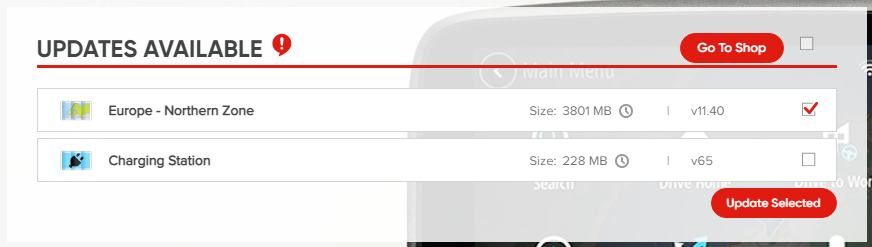
Las actualizaciones se descargan primero en el ordenador. Después, se transfieren al navegador. Por último, se instalan en el navegador.
Asegúrese de no desconectar el navegador del ordenador hasta que tanto el dispositivo como MyDrive Connect indiquen que la actualización se ha completado.
Gestión de contenido
También puede añadir, eliminar o cambiar los mapas que tiene instalados en su navegador desde la pestaña Mi contenido.
Si se desplaza hacia abajo hasta Mis mapas, verá los mapas que están instalados, así como los que están disponibles para su navegador. Haga clic en una imagen del mapa para ver más detalles.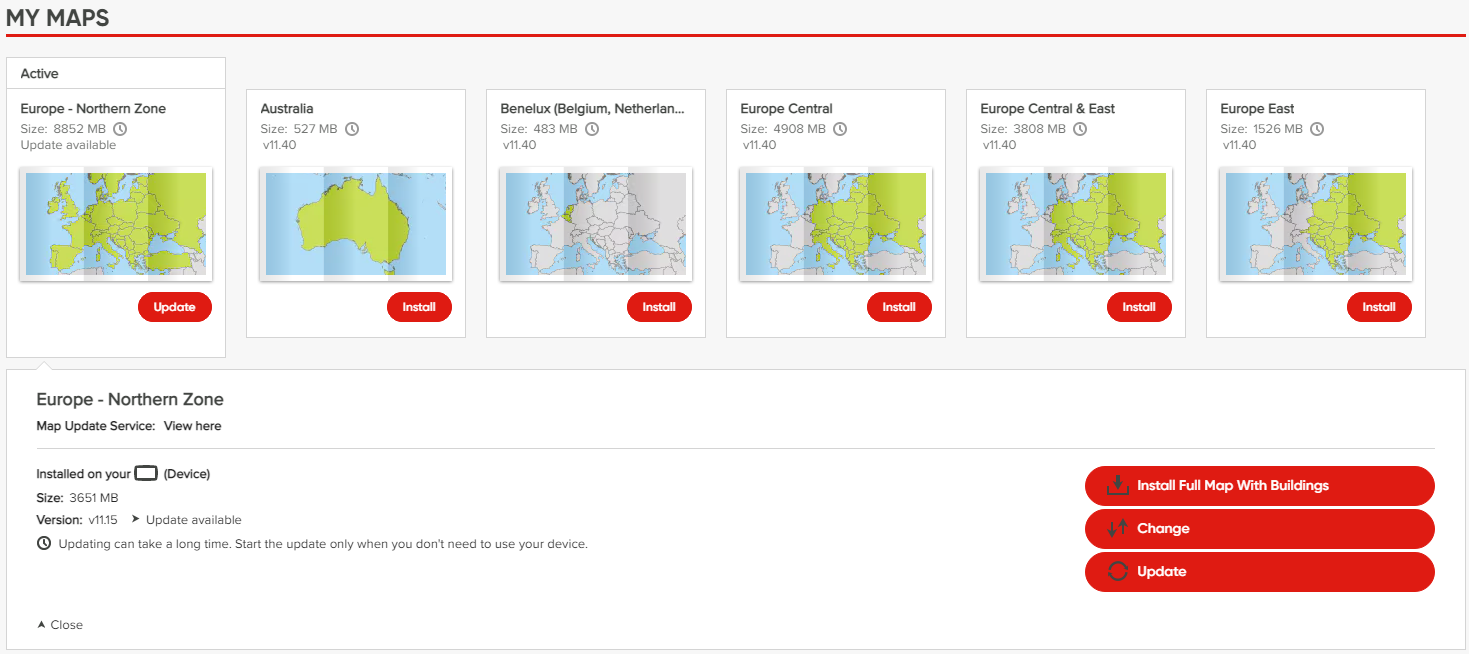
- Cambiar: Instalar un mapa con diferente cobertura para obtener una versión más grande o más pequeña. Algunos mapas le permiten seleccionar versiones con una cobertura de país distinta, para que pueda instalar un mapa más pequeño que siga siendo válido según sus necesidades.
- Desinstalar: Eliminar el mapa seleccionado. Si tiene varios mapas instalados, puede eliminar mapas para liberar espacio, pero siempre debe tener al menos un mapa instalado en su navegador.
- Instalar: Añadir un nuevo mapa para su uso en el navegador. La sección Mis mapas muestra todos los mapas que venían incluidos en su navegador y que ha adquirido, para que pueda instalarlos o intercambiarlos cómodamente.
Artículos relacionados:
No hay mapas disponibles (MyDrive Connect)
Errores al actualizar mediante MyDrive Connect
Actualización de las posiciones de los radares de tráfico en su navegador
Ver vídeo
Este vídeo muestra cómo actualizar o cambiar los mapas instalados en el navegador y cómo instalar un mapa completamente nuevo. Los pasos que se muestran en este vídeo se aplican a todos los navegadores que se actualizan con MyDrive Connect. Para obtener más información sobre cómo liberar espacio en el navegador, consulte: Eliminación de contenido no utilizado.